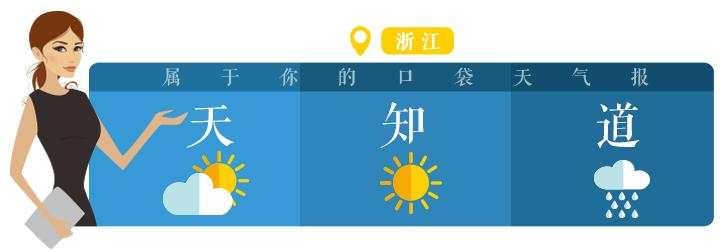详细Mac重装系统教程!小白亲身尝试苹果重装系统!
2015年前后买的MacBook Air(A1466内存128G),一直装的Windows系统在用 ,最近买了新电脑, 所以决定将MacBook Air重装系统,一来是让系统流畅点,二来内存本就不大,不想双系统占用空间,于是2021年6月13日下午开始重装系统。
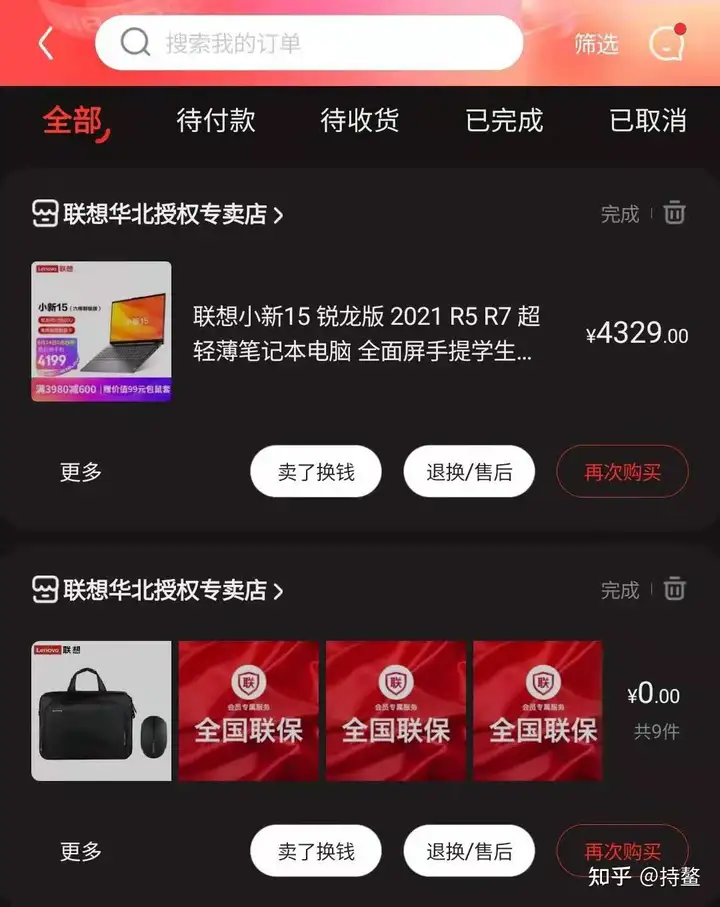
按照网上搜的教程,倒也一切顺利,系统重置成功,开开心心地安装微信、QQ、WPS等常用软件,这时候发现了问题,重置后我的电脑恢复到了最初的OS X Yosemite 10.10.5版本,无法在App Store里面下载最新的软件,提示我要升级,我尝试了升级App Store,尝试了登录Apple官网下载macOS Big Sur,都没有成功,忙到半夜太困了就睡了,还稀里糊涂在网上预约了次日去维修店重装系统的服务,今天,也就是2021年6月14日,端午假期第三天一大早起来,打车到南京新街口某苹果维修店,店员很热情地接待了我。重装系统需299元,如果将电脑内存从128G升级到256G需要800元(可免费重装系统),而他们回收我的笔记本电脑,价格大约是1500元。我思索良久,重装系统299元和升级内存800元我嫌高,他回收电脑给我1500元我又嫌低,最后抱着电脑又乘地铁回家了。
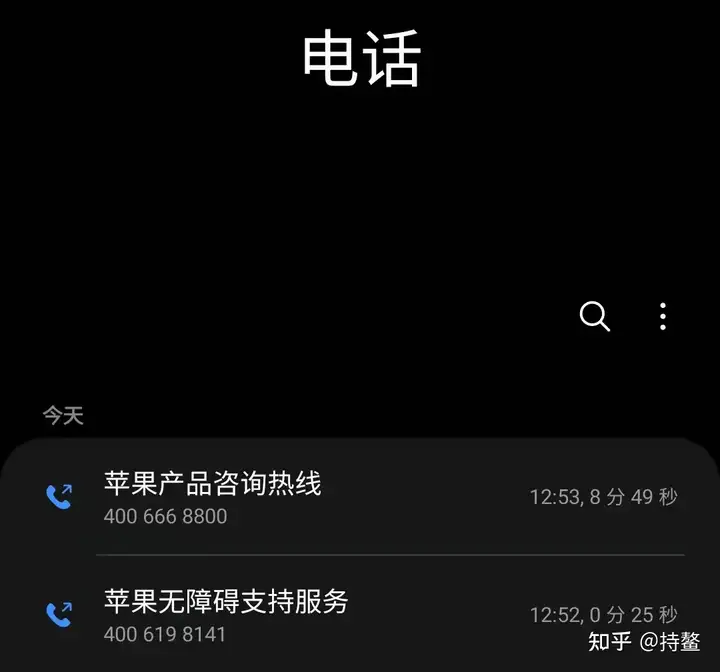
打电话求助苹果产品咨询热线,告诉我可以先升级到macOS Sierra 10.12,然后再升级到最新版本,还给我发了邮件指导如何操作,在此感谢苹果客服。
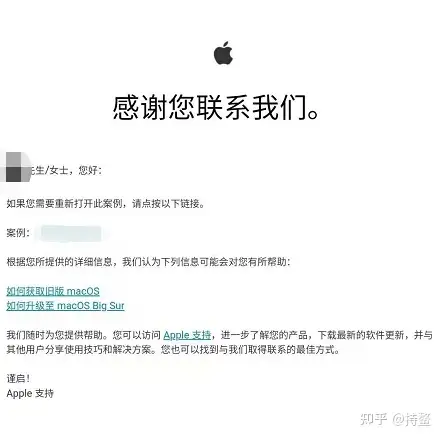
按照提示信息操作,先是升级到macOS Sierra 10.12,然后再升级到macOS Big Sur 11.4,最终完成了系统升级,希望我的分享能帮到你!
一、系统重置流程
1、电脑关机状态长按command和R键不放,再按开机键直到出现苹果标志,进度条缓慢推进即可松开,出现如下界面,点击下方的磁盘工具。
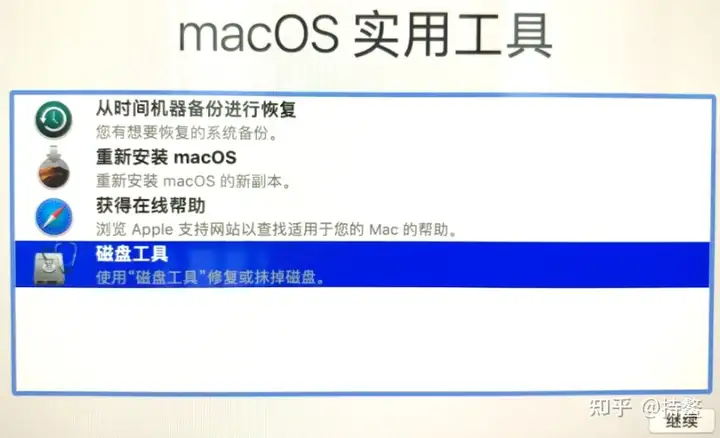
2、左上角点击系统磁盘,选择抹掉。这里可以看到磁盘使用情况以及剩余内存大小。
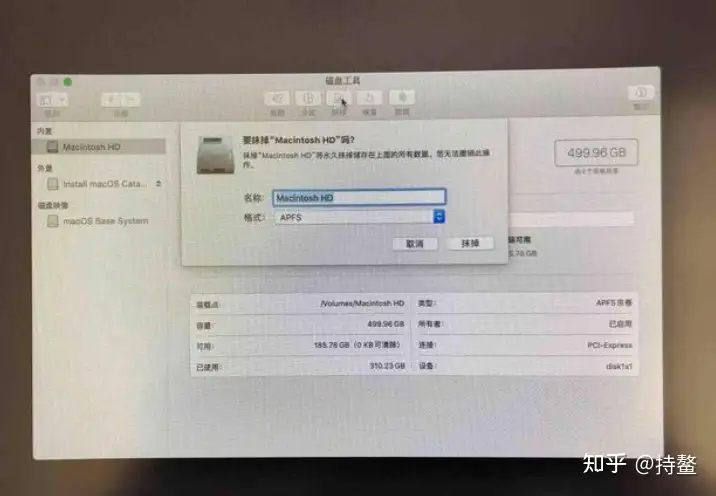
3、系统弹出提示询问是否要抹掉磁盘,格式选择mac OS扩展(日志式),点击抹掉。
4、关闭磁盘工具,回到“macOS实用工具”选择“重新安装 macOS”,点继续;
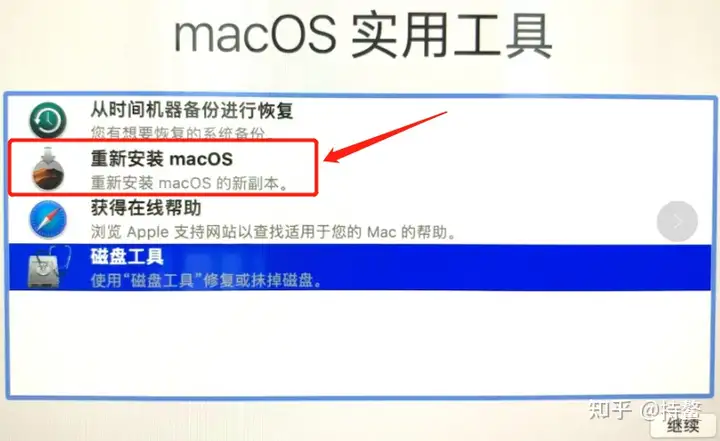
5、如图所示点击继续(这里借用的知乎答友的图片示意,侵删);

6、如图点击同意。
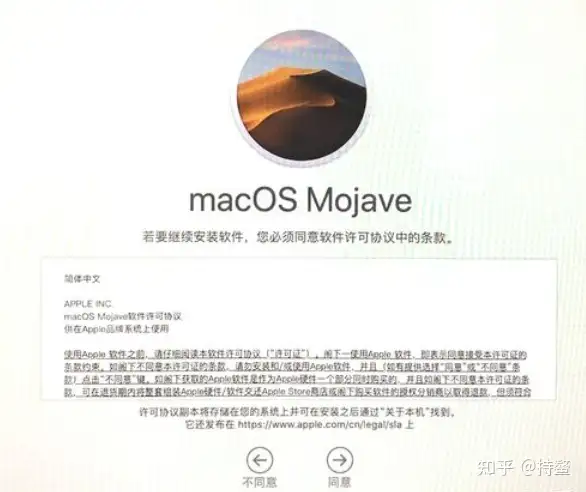
7、如图点击同意。
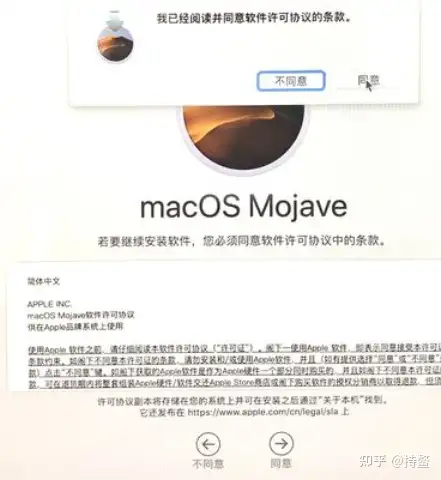
8、弹出提示macOS X将安装在Macintosh HD上(此处借用知乎答友的图片,侵删),选择Macintosh HD点击安装。
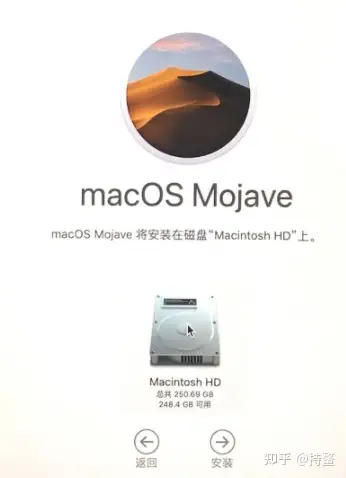
9、安装过程大约10--30分钟,请耐心等待。
10、出现下图,选择中国再点击继续。
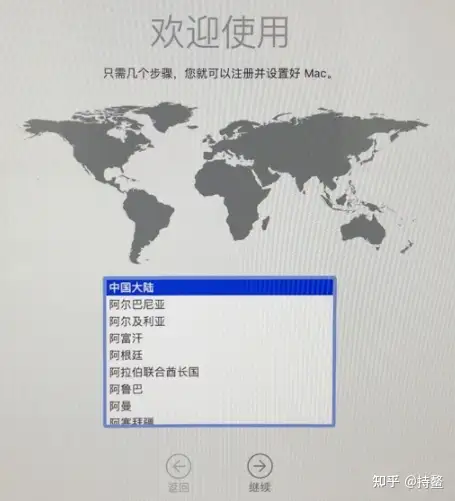
11、出现下图,选择中文再点击继续。
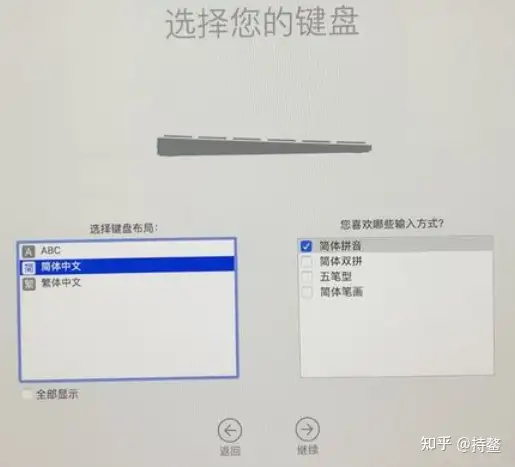
12、数据与隐私,点击继续。

13、选择现在不传输任何信息。
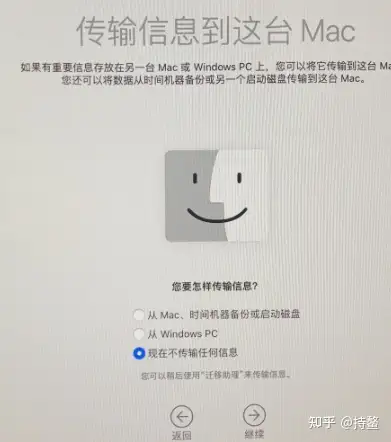
14、我选择了稍后设置。
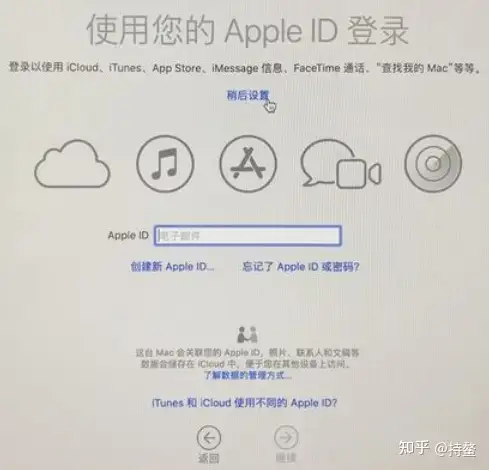
15、选择跳过。
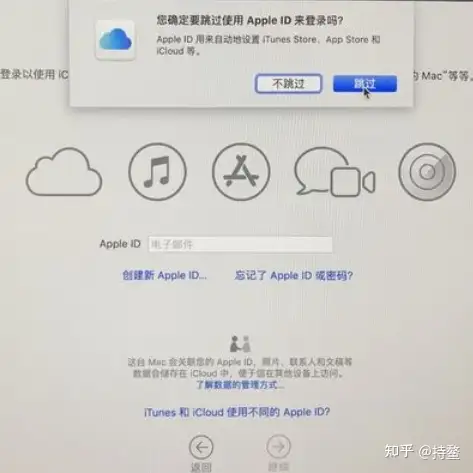
15、条款与条件,点击同意。
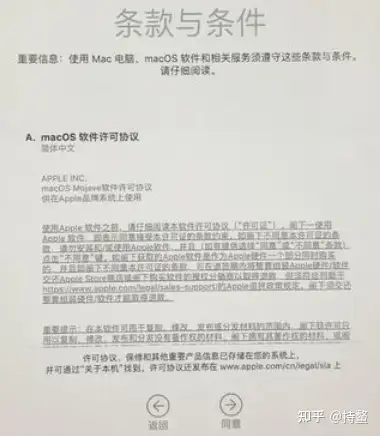
16、同意许可协议。
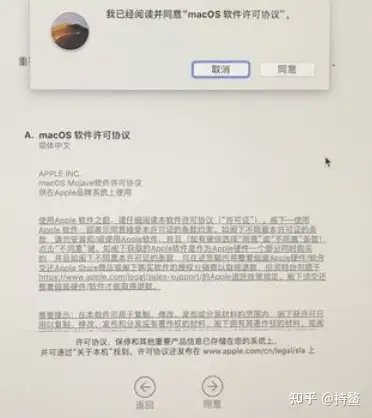
16、创建电脑账户,输入账户名称和密码。
17、快捷设置,系统默认,点击继续。
18、选取您的外观,我选的深色,点击继续。
19、正在设置您的Mac……重装系统即将完成。
20、出现以下界面,系统重装就完成了!
到这一步,很多人已经成功了,但是如果你的苹果电脑重置系统也是较早版本,无法使用App Store下载软件使用,那我们的情况是一样的,请继续往下看!
二、升级最新系统
1、点击
然后下载macOS Sierra 10.12
2、点击打开下载的磁盘映像,然后打开其中的 .pkg 安装器。它会安装一个名为“安装 [版本名称]”的 App。
3、请从“应用程序”文件夹中打开这个 App,以开始安装操作系统。
4、这样就能升级到macOS Sierra 10.12,已经可以在App Store 里面下载软件使用,对系统版本无所谓的,现在可以收手了,如果像我一样想升级到最新的macOS Big Sur ,请继续。
5、点击
然后升级macOS Big Sur,基本上就是将升级到macOS Sierra 10.12的步骤再走一遍。
6、至此,大功告成!
本站所有文章、数据、图片均来自互联网,一切版权均归源网站或源作者所有。
如果侵犯了你的权益请来信告知我们删除。邮箱:dacesmiling@qq.com